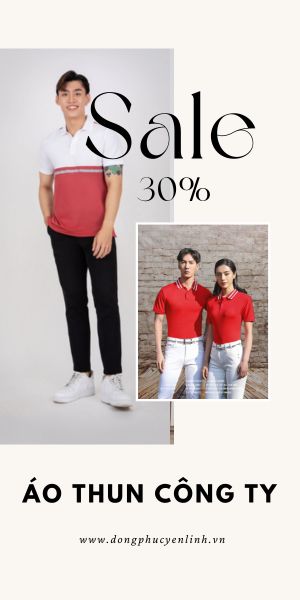Hướng dẫn upload wordpress từ localhost lên hosting. Thiết kế website WordPress trên localhost sẽ giúp bạn tăng tốc độ phát triển và chỉnh sửa file, hình ảnh dễ dàng. Nếu bạn đã định sẵn tên miền cho website của mình thì nên tạo host ảo trên Apache để sau này không cần thay đổi tên miền khi upload lên hosting, còn nếu bạn không định nghĩa tên miền trước đây và bạn đã sử dụng tên miền localhost, việc tải lên máy chủ phức tạp hơn một chút. Trong bài viết này, tôi sẽ chỉ cho bạn cách tải một trang web WordPress từ localhost lên web hosting.

Các bước chuẩn bị:
Để chuyển website từ localhost lên hosting, bạn cần chuẩn bị:
- Là web host, bạn có thể đăng ký WordPress hosting trên StableHost, Godaddy, HostGator.
- Tên miền, bạn có thể đăng ký quyền riêng tư Whois miễn phí tại Namesilo
- Phần mềm FTP client, bạn có thể tải phần mềm File Zilla tại đây
Bây giờ chúng ta sẽ bắt đầu chuyển website sang hosting.
Bước 1: Xuất cơ sở dữ liệu sang tệp .sql. Bạn truy cập http://localhost/phpmyadmin, chọn cơ sở dữ liệu và nhấp vào menu xuất, sau đó nhấp vào GO để xuất cơ sở dữ liệu thành tệp .sql. Nếu cơ sở dữ liệu quá lớn, bạn nên nén nó thành .gzip để có thể upload lên hosting. Nếu cơ sở dữ liệu của bạn có kích thước vài gigabyte, bạn có thể gửi nó đến nhà cung cấp dịch vụ lưu trữ của mình và họ sẽ nhập nó cho bạn.
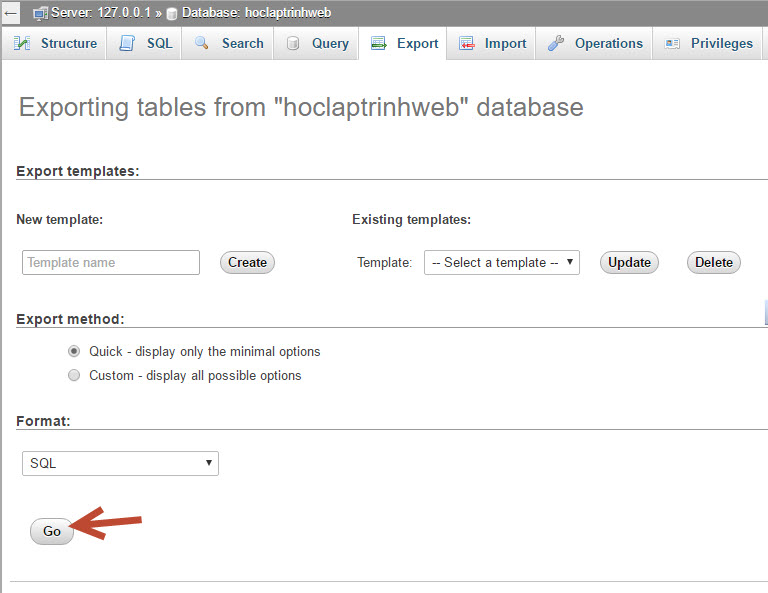
Bước 2: Import cơ sở dữ liệu vào hosting. Bạn truy cập vào Cpanel của web hosting và click vào MySQL databases để tạo cơ sở dữ liệu và quản lý user cho cơ sở dữ liệu.
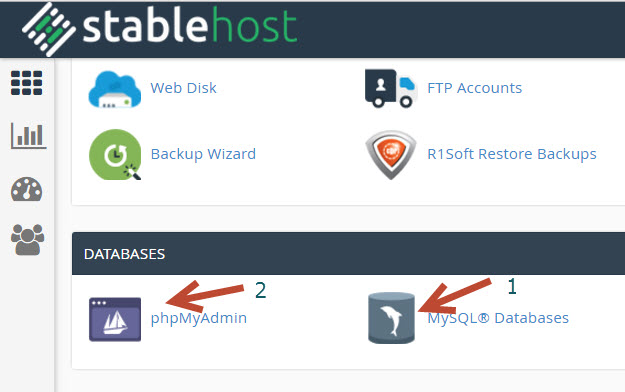
Bạn đặt tên cho CSDL
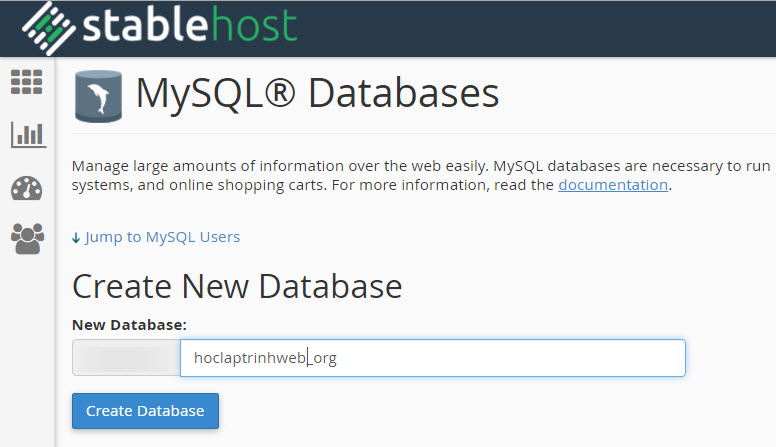
Sau đó bạn kéo xuống để tạo user quản trị cơ sở dữ liệu, lúc này user vẫn chưa có quyền thao tác với database, bạn phải cấp quyền cho user đó sau.
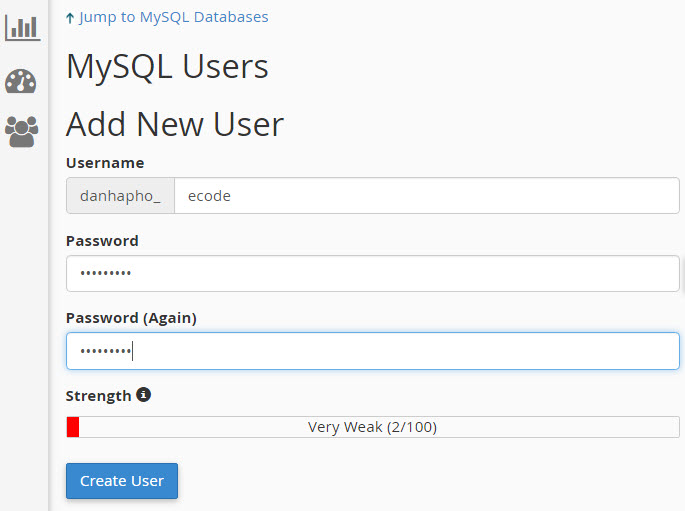
Bạn kéo xuống dưới cùng và chọn user và CSDL mình vừa tạo sau đó cấp quyền thao tác trên CSDL cho user vừa tạo. Bạn nên chọn tất cả các quyền.
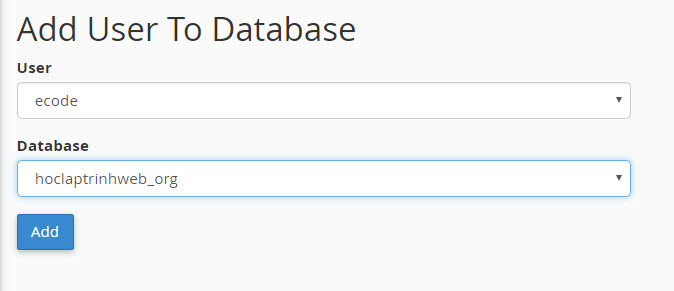
Quay trở lại trang chủ cpanel, chọn PHP MyAdmin để nhập cơ sở dữ liệu, như hình bên dưới. Trong phpMyAdmin, nhấp vào tab Nhập. Nếu cơ sở dữ liệu quá lớn, bạn có thể tải cơ sở dữ liệu lên ở định dạng gzip, bzip2 hoặc zip.
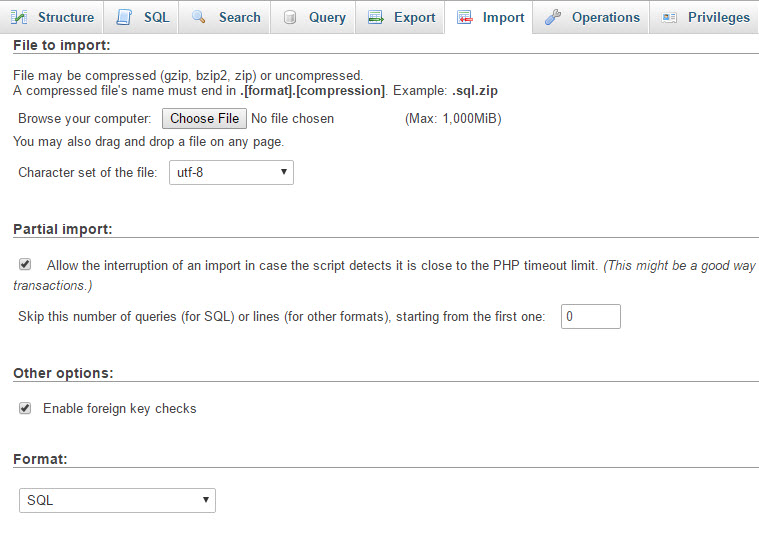
Bước 3: Cập nhật URL trang web. Trong PHP MyAdmin, bạn có thể tìm thấy bảng wp_options. Nếu bạn đã thay đổi tiền tố của bảng, bạn sẽ tìm thấy bảng tenprefix_options. Sau đó tại cột options_name bạn cần tìm 2 giá trị là siteurl và home nhấn edit và tiếp tục đổi tên thành tên miền của bạn (ví dụ http://localhost/wordpres bạn đổi thành http: //khoisu.com). Nhấp vào nút “Thực thi” để lưu.
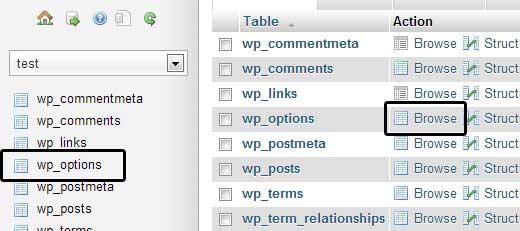

Bước 4: Upload mã nguồn website WordPress lên hosting. Bạn mở FileZilla và nhập thông số tài khoản FTP, sau đó nhấn Quick Connect để kết nối với máy chủ FTP của bạn.
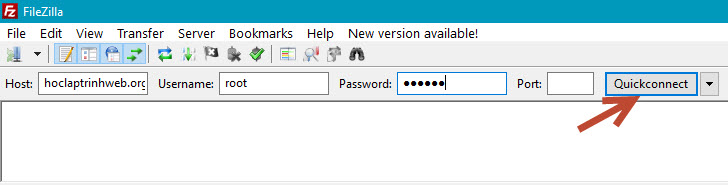
Nhấn CTR + A ở bên trái để chọn tất cả các tệp trong máy chủ lưu trữ cục bộ, sau đó nhấp chuột phải và nhấp vào Tải lên để chuyển các tệp lên máy chủ lưu trữ. Nếu bạn có quá nhiều tệp trên trang web của mình, bạn có thể nén chúng thành .zip để tải lên nhanh chóng. Sau đó bạn giải nén nó trong trình quản lý file trong Cpanel.
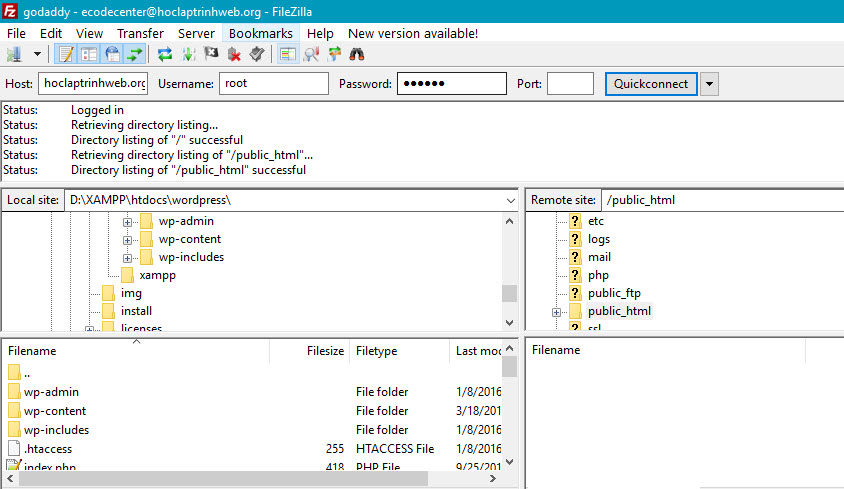
Bước 5: Thay đổi thông tin cấu hình kết nối cho cơ sở dữ liệu. Trong FileZilla ở panel bên phải, tìm đến file wp-config.php, thay đổi thông số theo thông tin tài khoản cơ sở dữ liệu mà bạn đã tạo.
| 12345678910 | define('DB_NAME', 'hoclaptrinhweb_org');/** MySQL database username */define('DB_USER', 'ecode');/** MySQL database password */define('DB_PASSWORD', '123456');/** MySQL hostname */define('DB_HOST', 'localhost'); |
Tại đây, bạn cần sửa đổi tên cơ sở dữ liệu, người dùng truy cập cơ sở dữ liệu và mật khẩu người dùng quản lý cơ sở dữ liệu. DB_HOST bạn giữ là localhost, thông số này có thể thay đổi tùy theo nhà cung cấp dịch vụ khác nhau. Ở đây tôi đang sử dụng StableHost.
Bước 6: Thay đổi lại đường dẫn trong tệp .htaccess. Đây là bước đôi khi rất dễ bị bỏ qua. Nếu bạn đã cài đặt WordPress trong một thư mục bên trong htdocs, tệp .htaccess của bạn sẽ chứa các nội dung sau:
| 1234567891011 | # BEGIN WordPress<IfModule mod_rewrite.c>RewriteEngine OnRewriteBase /ten_folder_cai_wordpres/RewriteRule ^index\.php$ - [L]RewriteCond %{REQUEST_FILENAME} !-fRewriteCond %{REQUEST_FILENAME} !-dRewriteRule . /wordpress/index.php [L]</IfModule># END WordPress |
Sau khi upload lên hosting bạn sẽ cần phải thay đổi lại RewriteBase /wordpress sang RewriteBase /. Nếu bạn bỏ qua bước này bạn sẽ gặp phải lỗi 500 internal server khi chạy wordpress.
Bước 7: Cập nhật liên kết cố định. Truy cập Quản trị viên WordPress và nhấp vào Cài đặt »Chung, sau đó nhấp vào tùy chọn Lưu để đảm bảo các URL được cập nhật lại. Sau đó, đi tới Cài đặt »Permalinks và nhấn Lưu để đảm bảo tất cả các liên kết bài đăng được cập nhật lại.
Bước 8: Nếu các hình ảnh và liên kết trong bài viết vẫn là localhost, bạn cần quay lại PHP MyAdmin và chạy câu lệnh SQL sau để cập nhật tên miền của bài viết WordPress.
| 1 | UPDATEtmp05ec52_posts SETpost_content = REPLACE(post_content, 'localhost/wordpress/', 'www.tenmiencuaban.com/'); |
Bạn bấm vào tab SQL và paste câu lệnh SQL trên đây vào (nhớ thay đổi cho phù hợp website của bạn nhé). Sau đó click GO và kiểm tra lại website của bạn.
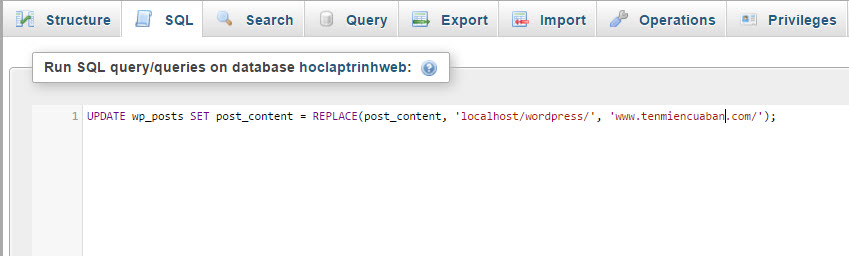
Chúc may mắn với việc di chuyển trang web của bạn. Nếu bạn gặp bất kỳ vấn đề nào khi di chuyển trang web của mình, vui lòng để lại nhận xét bên dưới.
Nhà tài trợ web: Đồng phục UVI – In áo theo yêu cầu, In gia công logo đồng phục
Nguồn:https://hoclaptrinhweb.org/hoc-thiet-ke-web/hoc-thiet-ke-website-bang-wordpress/257-huong-dan-upload-wordpress-tu-localhost-len-hosting.html